Обучение сэмплированию в FL Studio - один из самых важных фундаментальных уроков для музыкального продюсера. К счастью, FL Studio предоставляет огромное количество инструментов для сэмплирования, позволяя вам с легкостью манипулировать аудио и добавлять пакеты сэмплов в свою коллекцию.
Ниже мы расскажем о том, как сэмплировать трек в FL studio, чтобы вы могли создавать более сложные ритмы во время работы над музыкой. Мы также поделимся несколькими стратегиями сэмплирования, которые помогут вашему проекту в FL studio выделиться из толпы.
Что нужно для сэмплирования в FL Studio?
FL Studio поставляется с несколькими стоковыми сэмплами, так что технически вам не нужно ничего, кроме самой DAW, чтобы начать сэмплировать свои биты. Однако простые аппаратные средства, такие как MIDI-контроллер или сопутствующие пакеты сэмплов, о которых пойдет речь ниже, могут быть полезны для получения более обширной библиотеки сэмплов и опыта производства.
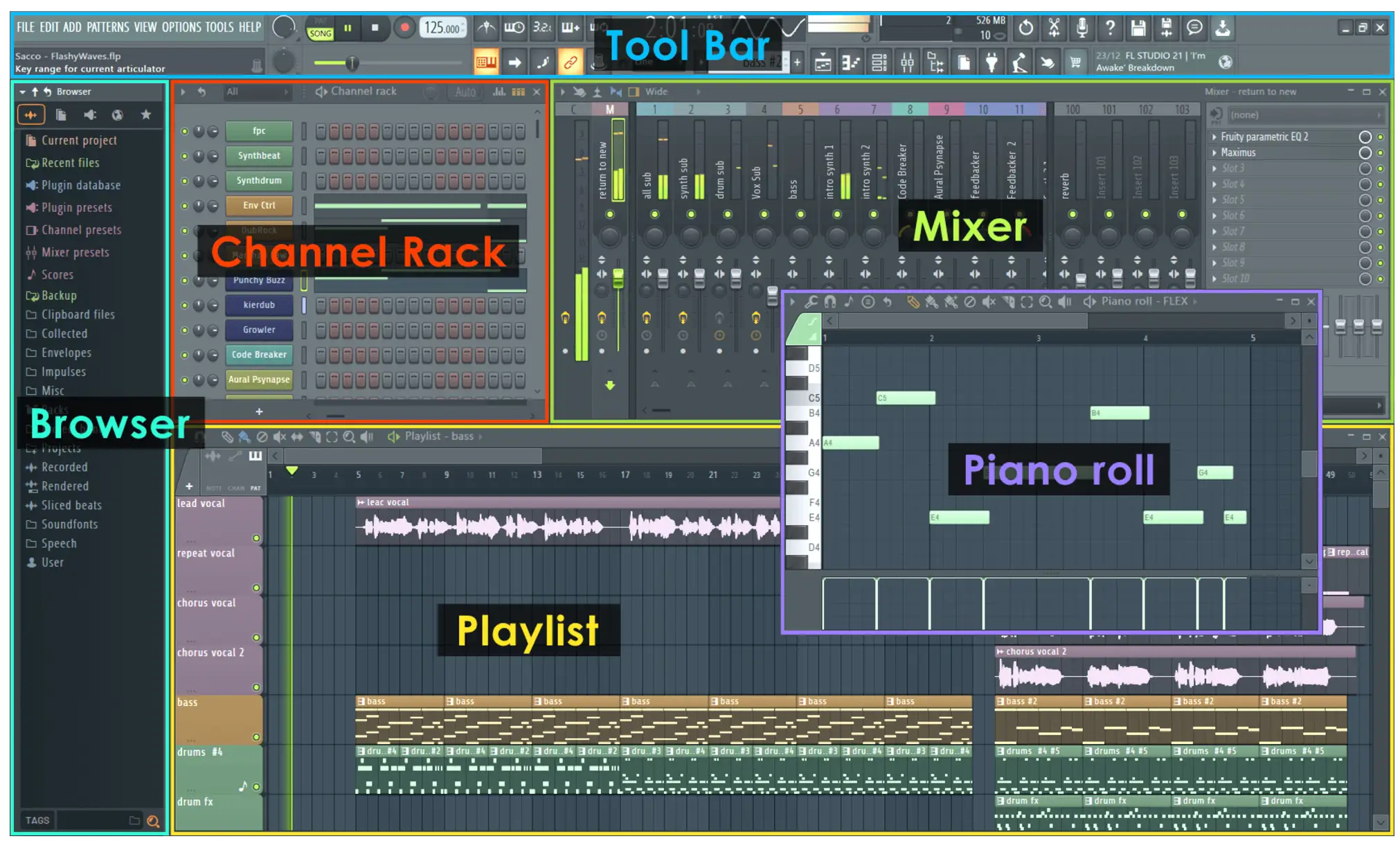
Как найти сэмплы в FL Studio
Прежде чем применить свои сэмплы на практике, необходимо найти сэмплы для использования. Вот два способа привнести сэмплы в сессию FL Studio:
Использование папки с образцами запасов
Native FL Studio поставляется с большим количеством стоковых инструментов и сэмплов, с которыми можно играть прямо из коробки! Вы также можете получить доступ к большему количеству звуков по подписке FL Cloud. Панель браузера в левой части интерфейса поможет вам перейти к различным звукам и плагинам, а с помощью вкладки "Звуки" вы можете загрузить новые звуки с сайта FL Studio прямо в вашу DAW для использования в семплере или непосредственно в вашем чате.
Импорт образцов
Чтобы взять сэмплы из внешних библиотек, перейдите на панель браузера FL Studio. Затем вы можете просто перетащить аудиосэмплы в аудиоклип или открыть их с помощью одного из плагинов для обработки сэмплов, таких как SliceX, Fruity Slicer или Directwave, описанных ниже.
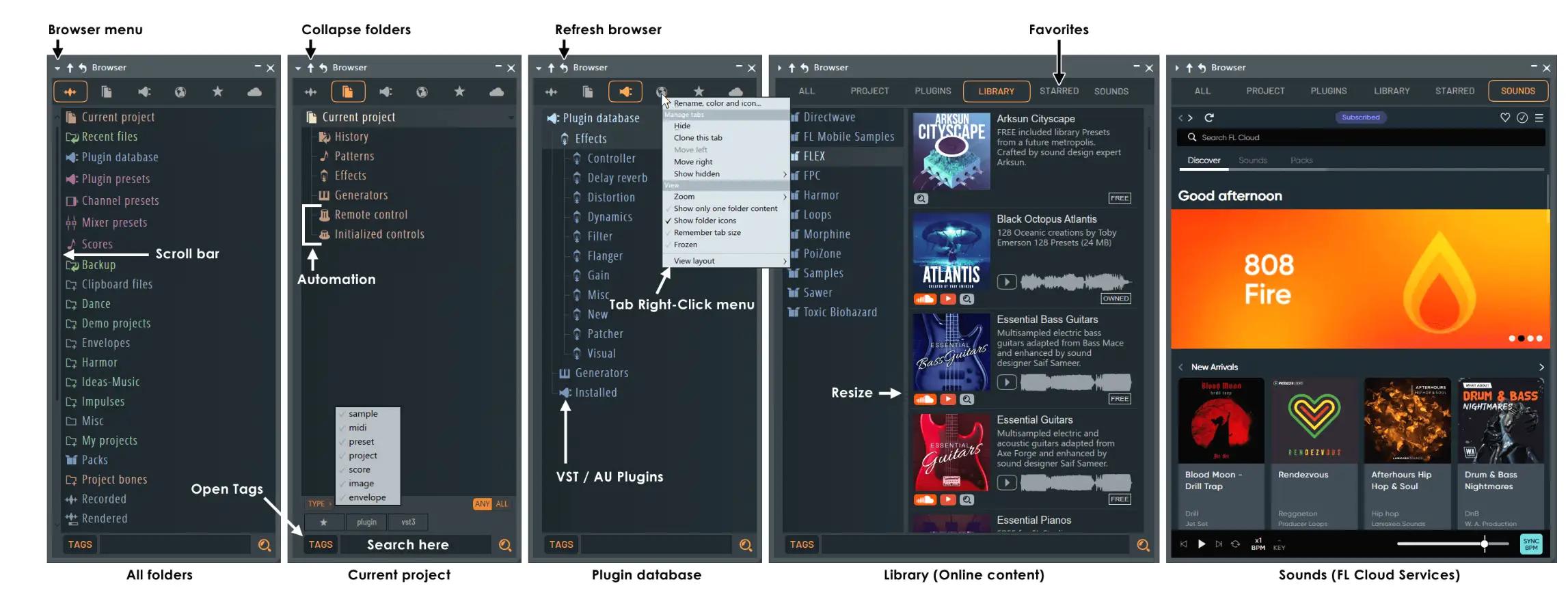
Как использовать сэмплы в FL Studio
Теперь, когда вы знаете, где взять сэмплы в FL Studio, вот как их использовать!
Принесение образцов
Сэмплы, которые уже находятся в браузере FL Studio, можно легко перетащить на временную шкалу. Если вам нужно добавить внешнюю папку в библиотеку студии, перейдите к опциям в главном меню. Затем нажмите "Настройки файла" и на вкладке "Дополнительные папки поиска в браузере" выберите значок папки, чтобы открыть окно поиска внешних папок. Затем выберите выбранную папку с образцами и нажмите "Ок", чтобы сохранить и добавить папку в библиотеку FL.
Образцы настройки
Для редактирования высоты тона и синхронизации отдельных сэмплов можно использовать редактор Edison в FL Studio. Этот редактор можно открыть, щелкнув на сэмпле, который вы хотите отредактировать, и нажав Ctrl + E . Затем вы можете выделить форму волны и нажать на значок гаечного ключа, чтобы выбрать элементы управления растяжением времени или сдвигом высоты тона. В Edison вы также можете использовать инструмент "Ножницы" для удаления ненужных частей сэмпла или использовать автонарезку для автоматизации процесса сэмплирования.
Установка точек контура
В одном из каналов сэмплов FL Studio (например, Edison, SliceX или Directwave) вы можете превратить сэмплы в циклы, которые послужат основой для вашего ритма. В Edison в левом верхнем углу есть кнопка Loop, с помощью которой можно включить воспроизведение петли и настроить точки петли, щелкая и перетаскивая их по мере необходимости. Вы также можете использовать инструмент петли в полной аранжировке, выбрав значок петли в правом верхнем углу окна плейлиста.
Использование Fruity Slicer
Fruity Slicer - это сэмплер, который использует функцию обнаружения ритма для автоматизации выбора сэмплов, обнаруживая потенциальные перспективные сэмплы в одном аудиофайле и делая их доступными для воспроизведения с помощью пианоролла или MIDI-контроллера. Чтобы сделать это, сначала откройте рэк каналов Fruity Slicer. Затем перетащите свой сэмпл в сэмплер. Вы также можете нажать кнопку "Форма волны" в Fruity Slicer, чтобы открыть аудиофайл. Далее вы можете настроить автоматические точки сэмплирования или выбрать воспроизведение сэмплов в обратном направлении, отрегулировать высоту тона или использовать другие параметры, чтобы отредактировать аудио по своему вкусу.
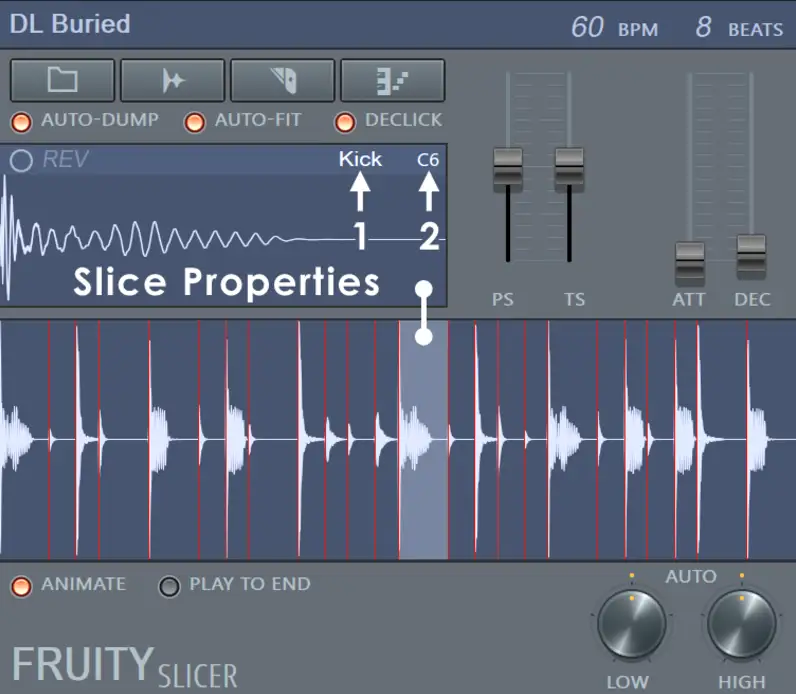
Использование SliceX
SliceX - еще один мощный сэмплер, который предлагает отличные возможности растягивания во времени для игры с пакетами сэмплов ударных или глубокого редактирования переходных процессов. Чтобы использовать SliceX, загрузите плагин SliceX, а затем перетащите выбранный вами звук в сэмплер. В дополнение ко всем инструментам, которые вы найдете в Fruity Slicer, вы можете использовать две деки для наслоения сэмплов и удаления сэмплов, которые могут проскакивать в вашем миксе.

Использование Directwave
Directwave - это мощный сэмплер с несколькими встроенными эффектами и пианороллом для быстрого наложения отдельных сэмплов на MIDI-клавиатуру или другие инструменты. Используйте встроенные вкладки, такие как Pitch, Loop, Filter и регуляторы огибающей ADSR, чтобы полностью изменить группы или отдельные аудиофайлы:
Стратегии выборки бонусов
Теперь, когда вы овладели искусством сэмплирования в FL Studio, вот несколько бонусных стратегий сэмплирования, которые помогут вам поднять свои навыки создания музыки на новый уровень:
Cut to the Beat
Если вы не знаете, с чего начать размещение сэмплов, лучше всего начать с нарезки ритма. Чтобы изменить сетку ритмов в FL Studio, щелкните значок магнита на панели инструментов и выберите соответствующий вариант. Если вы загружаете свои сэмплы на жесткие ритмы, такие как 1, 2, 3 и 4, например, у вас будет больше шансов разместить сэмплы так, чтобы они плавно вливались в музыку.
Сдвиг высоты
Экспериментируйте с гармонизацией при воспроизведении сэмплов, используя сдвиг высоты тона для наложения слоев одних и тех же сэмплов, обработанных на разных тонах шкалы. Вы можете попробовать такие интервалы, как октавы, мажорные и минорные трети, а также совершенные пятые, чтобы создать богатые, многослойные гармонии с вашими сэмплами. Вы также можете использовать распространенные плагины, такие как SoundToys's Little Alterboys, для регулировки высоты тона и формант сэмплов, чтобы получить немного другую текстуру обработки при каждом добавлении.
Записывайте собственные звуки
Если вы не можете позволить себе покупать целые пакеты сэмплов, вы можете пополнить свою библиотеку, записывая собственные треки. Выйдите на улицу и запишите звуки полей, шум птиц и все остальное, что вам придет в голову. Даже если у вас нет модного портативного диктофона, вы можете использовать любой смартфон, чтобы записывать интересные органические сэмплы на ходу, без роялти.
Обратный отбор проб
В то время как целые вокальные сэмплы и фразы могут звучать немного раздражающе, реверсирование небольших фрагментов сэмплов в вашем миксе может добавить предвкушения и помочь сохранить интерес слушателя.
Попробуйте добавить реверсивный сэмпл удара в конце такта, ведущего к следующему такту. Вы также можете поэкспериментировать с добавлением длинного хвоста реверберации к вокальному или инструментальному сэмплу, а затем перевернуть обработанный звук. После загрузки сэмпла вы получите великолепный неземной звук, который может добавить интересные текстуры в ваши проекты.
Сэмплирование в FL Studio - это очень увлекательный способ создания потрясающих битов! Неважно, берете ли вы сэмплы из браузера или создаете свой собственный вокальный сэмпл с нуля, привлечение нового звукового дизайна - отличный способ вдохнуть жизнь в ваши биты. Получайте удовольствие от работы со звуком в своей следующей музыкальной композиции!





